Backup einer WordPress-Seite
Ein Backup Ihrer WordPress-Website kann ein wichtiger Schritt sein, um sicherzustellen, dass alle Ihre Daten sicher aufbewahrt werden – und an einem alternativen Ort gespeichert sind.
Falls bei Ihrer WordPress-Seite etwas schiefgeht, ist ein Backup eine gute Möglichkeit, um alle Dateien in ihren ursprünglichen Zustand wiederherzustellen.
So oft wie möglich Backups Ihrer Website zu erstellen, ist ein guter Weg, um unvorhergesehene Probleme zu vermeiden.
Gelegentlich kann es beim Verschieben, Löschen oder Bearbeiten Ihrer WordPress-Dateien zu Fehlern oder Änderungen an Ihrer Website kommen, die schwer und zeitaufwendig zu korrigieren sind. Deshalb ist das Backup Ihrer WordPress-Seite sehr wichtig.
WordPress-Backups mit Plugins (empfohlen)
Wir empfehlen die Nutzung eines zuverlässigen WordPress-Backup-Plugins. Es nimmt Ihnen die Komplexität eines manuellen Backups, etwa per FTP, ab und macht den gesamten Vorgang einfacher. Verschiedene Plugins bieten automatische, zeitgesteuerte Backups Ihrer WordPress-Datenbank an, sodass Sie Ihre Backup-Sammlung bequem verwalten können.
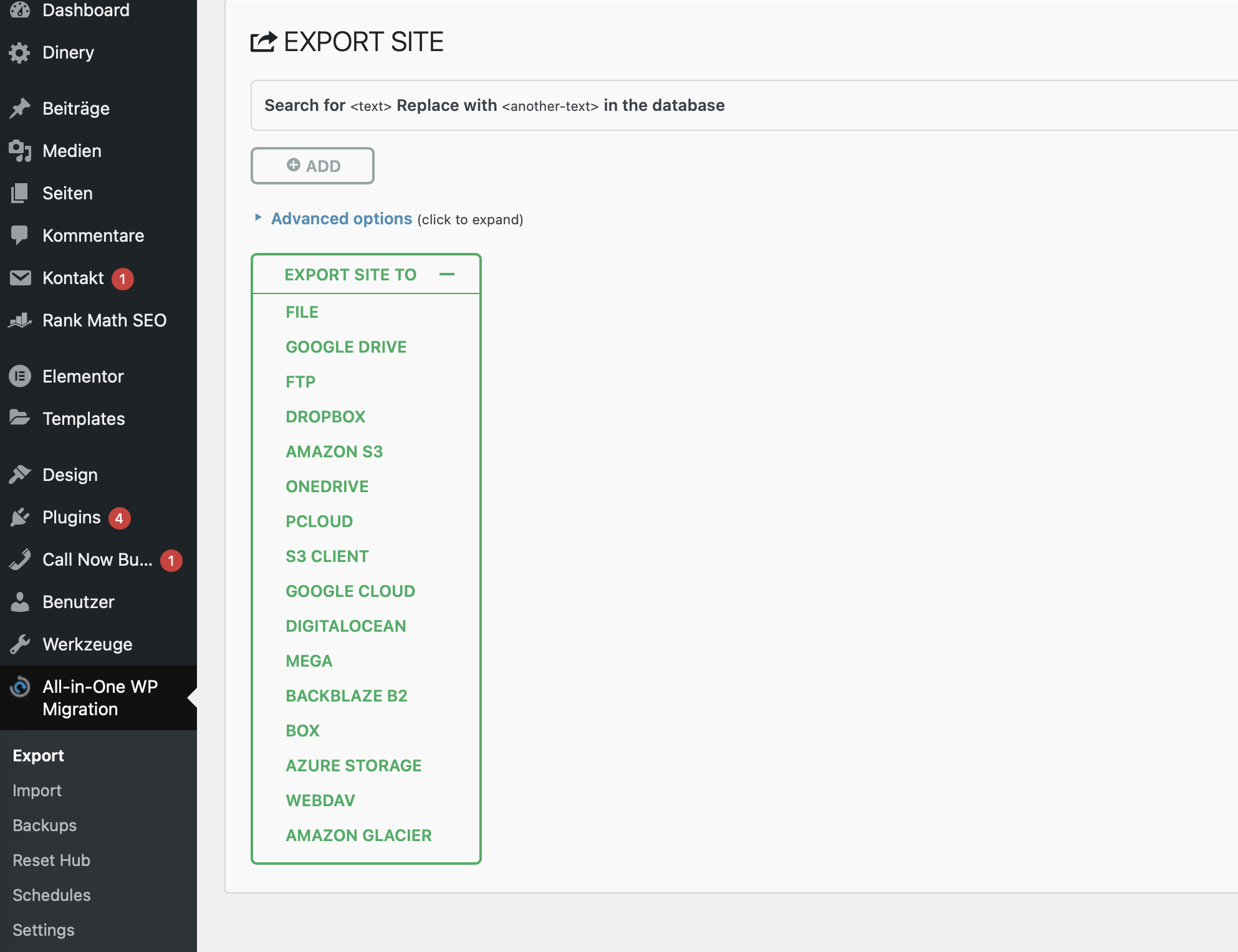
Backup-Plugins finden Sie im Plugin-Browser der WordPress-Administrationsoberfläche.
Sie können im WordPress Plugin-Verzeichnis nach Plugins suchen.
WordPress Backup-Plugins
Jetpack
Sichert Ihre Seite automatisch in Echtzeit und stellt sie mit einem Klick auf einen beliebigen Zeitpunkt wieder her.
Backup Migration
Plugin einfach installieren, auf „Jetzt Backup erstellen“ klicken – fertig. Sie können auch zeitgesteuerte Backups einrichten, z.B. automatische Backups wöchentlich, täglich oder monatlich.
WP Staging Backup
Ein professionelles All-in-One-Plugin für Duplikation, Staging und Backup von WordPress-Seiten. Von WP-STAGING, WPStagingBackup.
BackWPup
Das Backup-Plugin sichert Ihre komplette Installation inklusive /wp-content/ und kann Backups zu externen Diensten wie Dropbox, S3, FTP und mehr schicken.
UpdraftPlus
Sichert Dateien und Datenbank in der Cloud und stellt sie mit einem Klick wieder her.
XCloner
Ein Backup-Plugin, das eine sichere Sicherung und Wiederherstellung Ihrer WordPress-Seiten ermöglicht.
JetBackup
JetBackup ist die vollständigste Backup- und Migrationslösung für WordPress.
Prime Mover
Das einfachste Allround-Tool für WordPress-Migration und Backup. Unterstützt Multisite-Backup/Migration sowie Klonen von WP-Seiten oder Multisite-Subsites.
Backups mit cPanel erstellen
Die cPanel-Backup-Oberfläche ermöglicht es Ihnen, eine komplette oder teilweise Kopie Ihrer Website als ZIP-Datei herunterzuladen und zu speichern.
Melden Sie sich in Ihrem cPanel-Konto an.
Klicken Sie im Bereich Dateien auf den Backup-Assistenten (Backup Wizard).
Klicken Sie auf Backup.
Wählen Sie Vollständiges Backup oder Teilbackup aus.
Backups mit Softaculous erstellen
Um ein Backup Ihrer Anwendung zu erstellen, gehen Sie zur Übersicht aller Installationen im Softaculous Apps Installer.
Klicken Sie auf das Symbol in der oberen Navigationsleiste, um Alle Installationen zu öffnen.
In Alle Installationen finden Sie alle Anwendungen, die mit Softaculous installiert wurden.
Klicken Sie auf das Backup-Symbol, um ein automatisches Backup der gesamten Anwendung zu erstellen.
Dieses Backup enthält alle Dateien, die Datenbank und die Konfiguration der Anwendung.
Sie können die Anwendung jederzeit über die Backup- und Wiederherstellungsfunktion von Softaculous wiederherstellen, die Sie über das Symbol Backup and Restore in der oberen Menüleiste öffnen können.
FTP-Backup
Es gibt viele Möglichkeiten, Ihre WordPress-Seite zu sichern. Eine davon ist die Sicherung per FTP-Client, z.B. WinSCP oder Transmit für Mac. Diese Methode ist besonders nützlich, wenn Sie keinen Zugriff auf den WordPress-Administrationsbereich haben.
Öffnen Sie einen FTP-Client Ihrer Wahl.
Geben Sie Ihre Zugangsdaten ein und verbinden Sie sich mit der Website.
Links sehen Sie Ihren „Lokalen Speicher“ (Ihr Computer), rechts die entfernte Seite (Ihre Website).
Klicken Sie mit der rechten Maustaste auf den Ordner „/public_html“ und wählen Sie „Herunterladen“.
Oder wenn Sie bestimmte Dateien auswählen möchten, doppelklicken Sie auf den Ordner „/public_html“. Hier sehen Sie alle Dateien und Ordner Ihrer Website. Sie können auch per Drag & Drop von rechts nach links verschieben, falls das einfacher für Sie ist.
Datenbank-Backup
Beim FTP-Backup werden nur die Dateien gesichert. Ihre WordPress-Datenbank müssen Sie separat sichern.
Das können Sie tun, indem Sie Ihre Datenbank über phpMyAdmin kopieren.
phpMyAdmin finden Sie im cPanel unter dem Bereich „Datenbanken“.
Melden Sie sich bei cPanel an und klicken Sie auf phpMyAdmin.
Sie sehen Ihre WordPress-Datenbanken. Wählen Sie Ihre Datenbank in der linken Spalte aus, dann werden rechts die Tabellen angezeigt.
Markieren Sie alle Tabellen und klicken Sie auf „Exportieren“.
Falls Sie nicht wissen, welche Datenbank die richtige ist:
In der Datei „wp_config.php“, die Sie per FTP heruntergeladen haben, finden Sie die Datenbank-Informationen.




